Steam không chỉ là kho trò chơi của bạn mà còn tích hợp nhiều tính năng phụ trợ. Đôi khi, chính những tính năng này, đặc biệt là thông qua tiến trình Steam Client WebHelper, có thể tiêu thụ một lượng lớn bộ nhớ RAM và ảnh hưởng đến hiệu suất CPU của máy tính. Điều này dẫn đến tình trạng giật lag, chậm chạp khi sử dụng Steam hoặc chơi game. May mắn thay, có nhiều giải pháp đơn giản nhưng hiệu quả giúp bạn giải quyết vấn đề hao tốn RAM này một cách dễ dàng, mang lại trải nghiệm mượt mà hơn.
Tổng quan về Steam Client WebHelper và ảnh hưởng hiệu năng
Steam Client WebHelper là một thành phần cốt lõi của ứng dụng Steam, chịu trách nhiệm hiển thị các nội dung web như cửa hàng, tin tức, diễn đàn, và giao diện người dùng dựa trên trình duyệt web Chromium. Chính vì dựa trên Chromium, một công nghệ nổi tiếng là “ngốn” tài nguyên, Steam Client WebHelper thường xuyên là nguyên nhân chính gây ra tình trạng Steam tốn RAM và CPU quá mức. Việc tối ưu hóa hoạt động của nó là chìa khóa để cải thiện hiệu năng tổng thể của Steam.
1. Sử dụng Chế độ Ngoại tuyến của Steam
Một trong những cách đơn giản nhất để ngăn chặn nhiều phiên bản của Steam Client WebHelper chạy ngầm là kích hoạt chế độ ngoại tuyến. Khi ở chế độ này, Steam sẽ không kết nối internet, từ đó giảm đáng kể việc tải các nội dung web và tiết kiệm tài nguyên hệ thống.
Để chuyển Steam sang chế độ ngoại tuyến:
Bạn chỉ cần nhấp vào mục Steam ở góc trên bên trái của cửa sổ Steam, sau đó chọn Go Offline… (Chuyển sang ngoại tuyến) từ menu thả xuống.
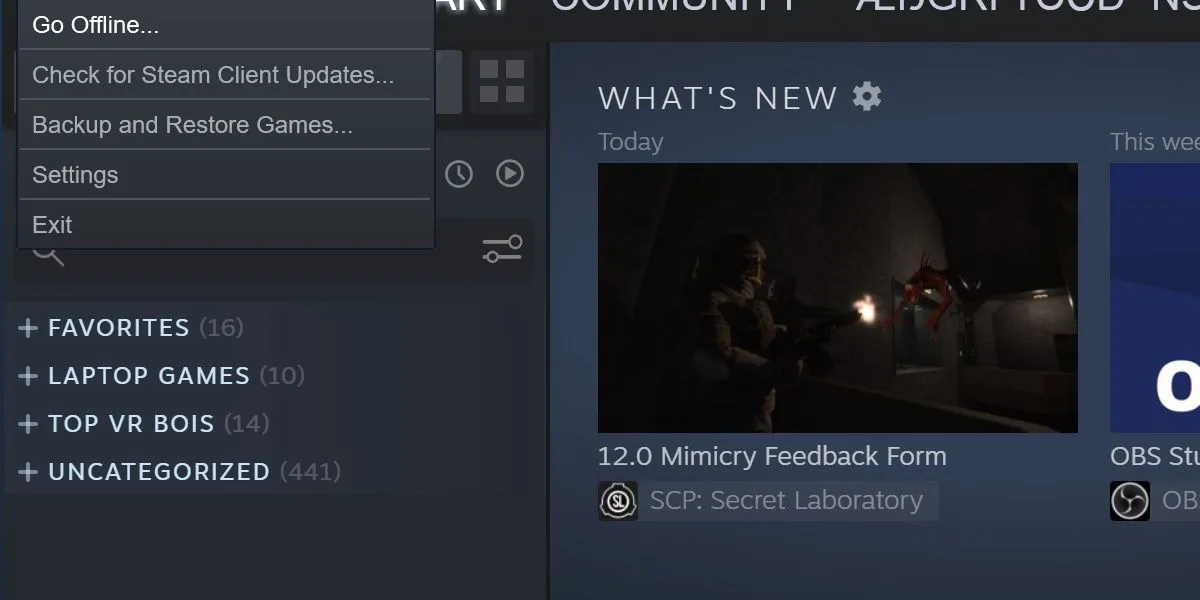 Màn hình Steam với tùy chọn "Go Offline" (Chuyển sang ngoại tuyến) được chọn, giúp tối ưu và giảm tải RAM cho Steam.
Màn hình Steam với tùy chọn "Go Offline" (Chuyển sang ngoại tuyến) được chọn, giúp tối ưu và giảm tải RAM cho Steam.
Lưu ý rằng chế độ này có những hạn chế nhất định, chẳng hạn như bạn sẽ không thể tải xuống các bản cập nhật mới cho trò chơi hoặc kết nối trực tuyến với các tựa game yêu cầu internet.
2. Khởi chạy Chế độ Danh sách Trò chơi Tối giản (Mini Games List)
Khi bạn khởi động Steam, ứng dụng này sẽ kết nối internet tại nhiều điểm để tải tin tức mới nhất, blog của nhà phát triển và các thông tin khác. Các tiến trình này là một trong những nguyên nhân tiêu tốn bộ nhớ nhiều nhất. Tuy nhiên, có một cách để khắc phục mà không cần phải hoàn toàn ngoại tuyến: đó là sử dụng chế độ “Mini Games List”. Chế độ này khởi chạy Steam nhưng chỉ hiển thị danh sách các trò chơi đã cài đặt trên máy tính của bạn trong một cửa sổ nhỏ gọn, bỏ qua hầu hết các dịch vụ trực tuyến nặng nề khác.
Cách bật chế độ Mini Games List
- Nhấn tổ hợp phím Win + R để mở hộp thoại Run.
- Nhập chuỗi văn bản sau vào ô và nhấn Enter:
steam://open/minigameslist
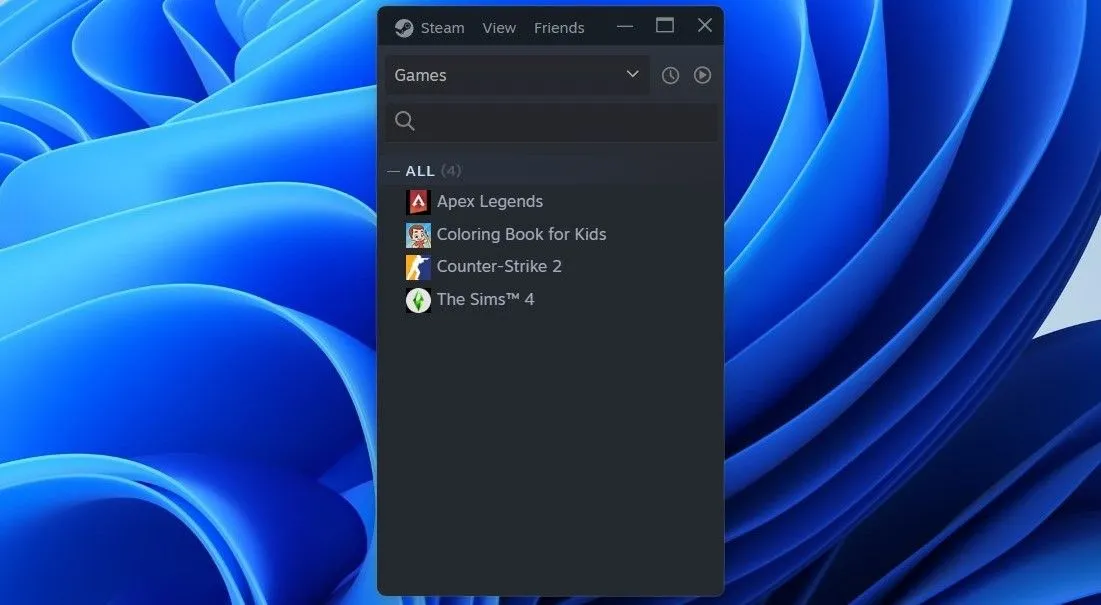 Giao diện Steam Mini Games List hiển thị các trò chơi trong một cửa sổ dọc tối giản, nhằm giảm mức sử dụng RAM của Steam.
Giao diện Steam Mini Games List hiển thị các trò chơi trong một cửa sổ dọc tối giản, nhằm giảm mức sử dụng RAM của Steam.
Thao tác này sẽ thay đổi kích thước cửa sổ Steam, ép nó vào một dạng dọc tối giản thay vì giao diện hình chữ nhật đầy đủ tính năng mà Steam thường mặc định. Chỉ riêng việc này cũng sẽ giảm thiểu đáng kể số lượng phiên bản của Steam Client WebHelper đang chạy. Để quay lại giao diện Steam mặc định, bạn chỉ cần chọn bất kỳ tùy chọn nào trong menu View (Xem).
3. Tắt các Tính năng Không Cần Thiết trong Steam
Nếu việc sử dụng chế độ ngoại tuyến hoặc Mini Games List không phù hợp với nhu cầu của bạn, bạn vẫn có thể giảm lượng RAM tiêu thụ bằng cách tắt một số tính năng ít thiết yếu của Steam, như ảnh đại diện động hoặc lớp phủ trong game (Game Overlay). Mặc dù các tính năng này mang lại sự tiện lợi và nâng cao trải nghiệm thị giác, chúng có thể tăng đáng kể mức sử dụng bộ nhớ. Do đó, tốt nhất là tắt chúng đi nếu Steam đang chiếm quá nhiều RAM.
Bạn hãy truy cập Steam Settings > Friends & Chat (Cài đặt Steam > Bạn bè & Trò chuyện) và tắt tùy chọn Enable Animated Avatars & Animated Avatar Frames in your Friends List and Chat (Bật ảnh đại diện động & khung ảnh đại diện động trong danh sách bạn bè và trò chuyện của bạn). Sau đó, chuyển đến tab In Game (Trong game) và tắt Enable the Steam Overlay while in-game (Bật lớp phủ Steam khi đang chơi game).
4. Vô hiệu hóa Tính năng Kết xuất Tăng tốc Phần cứng (GPU)
Phiên bản Steam hiện đại sử dụng trình duyệt dựa trên Chrome để hiển thị giao diện web. Chrome vốn nổi tiếng là một trình duyệt đòi hỏi nhiều tài nguyên bộ nhớ, và nhiều vấn đề hiệu suất của Chrome cũng có thể ảnh hưởng đến Steam khi nó kết nối internet. Một cài đặt cụ thể có thể gây ra gánh nặng hiệu suất lớn nếu được bật.
- Chọn nút Steam và mở Settings (Cài đặt).
- Cuộn xuống phần Interface (Giao diện). Bạn sẽ thấy nhiều tùy chọn để bật/tắt.
- Tìm Enable GPU accelerated rendering in web views (Bật kết xuất tăng tốc GPU trong các chế độ xem web) và đảm bảo rằng nó được tắt.
- Khởi động lại Steam sau khi thực hiện thay đổi này.
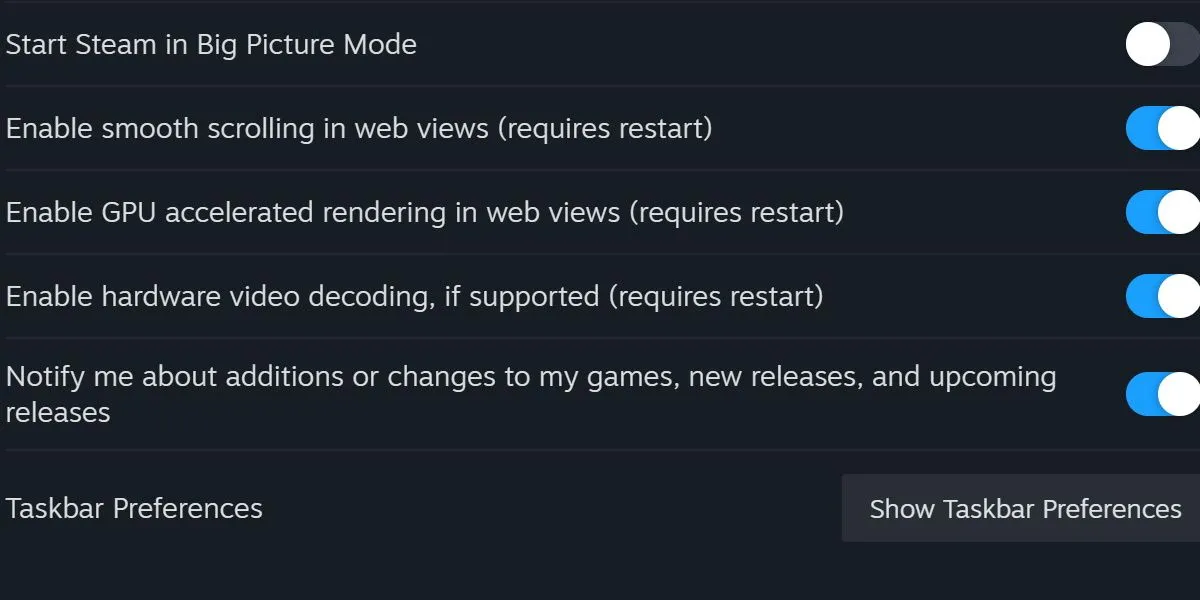 Cài đặt giao diện Steam, với tùy chọn "Enable GPU accelerated rendering in web views" được tắt để tối ưu hiệu suất và giảm tốn RAM.
Cài đặt giao diện Steam, với tùy chọn "Enable GPU accelerated rendering in web views" được tắt để tối ưu hiệu suất và giảm tốn RAM.
Thao tác này sẽ giảm bớt gánh nặng mà các trang web của Steam gây ra cho bộ nhớ khả dụng của hệ thống bạn, giúp Steam tốn RAM ít hơn.
5. Kích hoạt Chế độ Hiệu suất Thấp (Low Performance Mode)
Một tùy chọn đơn giản khác để cải thiện hiệu suất nằm trong tab Library (Thư viện) của menu cài đặt. Kích hoạt Low Performance Mode (Chế độ Hiệu suất Thấp) sẽ tắt một số hiệu ứng động khi bạn duyệt qua thư viện Steam.
Điều này sẽ hy sinh một chút yếu tố thẩm mỹ để đổi lấy hiệu suất, nhưng nhìn chung, nó không giảm mức sử dụng bộ nhớ đáng kể. Nếu bạn đã thử tất cả các tùy chọn trên mà hệ thống vẫn gặp khó khăn khi chạy Steam, có lẽ đã đến lúc áp dụng các biện pháp quyết liệt hơn.
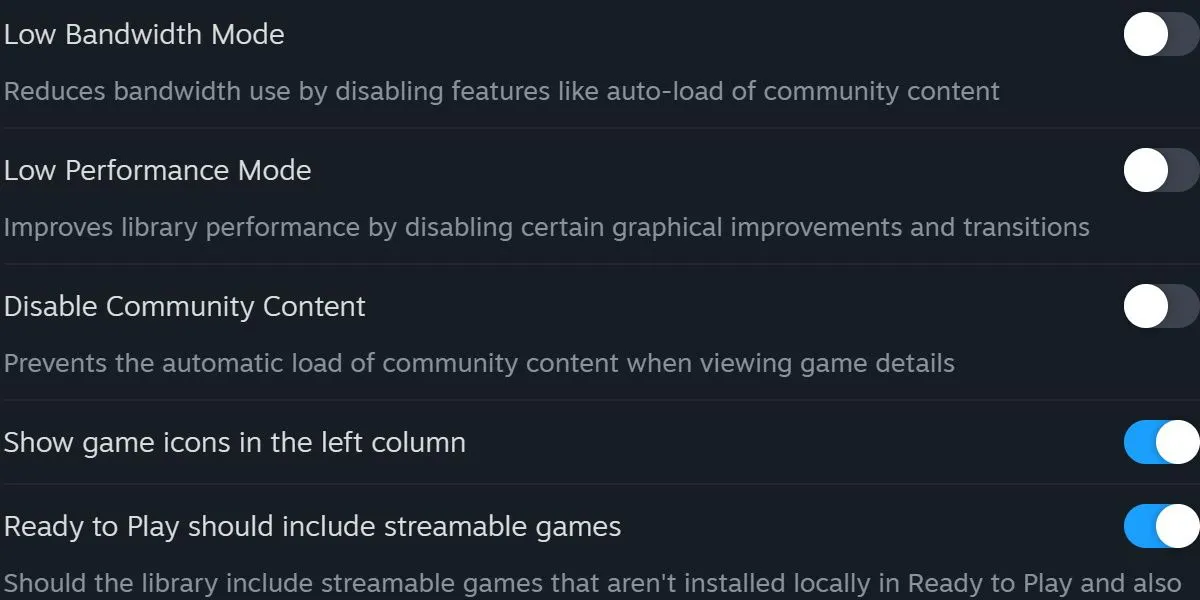 Giao diện cài đặt thư viện Steam với tùy chọn "Low Performance Mode" (Chế độ hiệu suất thấp) được bật, giúp giảm tải RAM cho Steam.
Giao diện cài đặt thư viện Steam với tùy chọn "Low Performance Mode" (Chế độ hiệu suất thấp) được bật, giúp giảm tải RAM cho Steam.
6. Tạo Tệp Batch Tùy chỉnh để Chạy Steam Tối Giản
Trong khi các giải pháp trước có thể giúp lấy lại một ít bộ nhớ, bạn có thể cần một biện pháp mạnh mẽ hơn nếu đang gặp khó khăn khi chạy Steam trên hệ thống có cấu hình thấp.
Thật may mắn, tồn tại một sự kết hợp các lệnh để loại bỏ hoàn toàn khả năng Steam tạo ra các phiên bản Steam Client WebHelper. Có quá nhiều lệnh để nhập thủ công cùng một lúc, vì vậy thay vào đó, chúng ta sẽ tạo một tệp batch để thực hiện.
Để tạo tệp batch tùy chỉnh, hãy truy cập thư mục cài đặt Steam của bạn. Đây là nơi bạn có thể tìm thấy tệp steam.exe. Khi đã ở đó, hãy làm theo các bước sau:
Các bước tạo tệp Batch Steam
- Tạo một tệp .txt mới trong thư mục Steam.
- Dán các lệnh sau vào tệp .txt:
start steam.exe -dev -console -nofriendsui -no-dwrite -nointro -nobigpicture -nofasthtml -nocrashmonitor -noshaders -no-shared-textures -disablehighdpi -cef-single-process -cef-in-process-gpu -single_core -cef-disable-d3d11 -cef-disable-sandbox -disable-winh264 -cef-force-32bit -no-cef-sandbox -vrdisable -cef-disable-breakpad - Đổi tên tệp .txt. Thay đổi đuôi mở rộng .txt thành .bat.
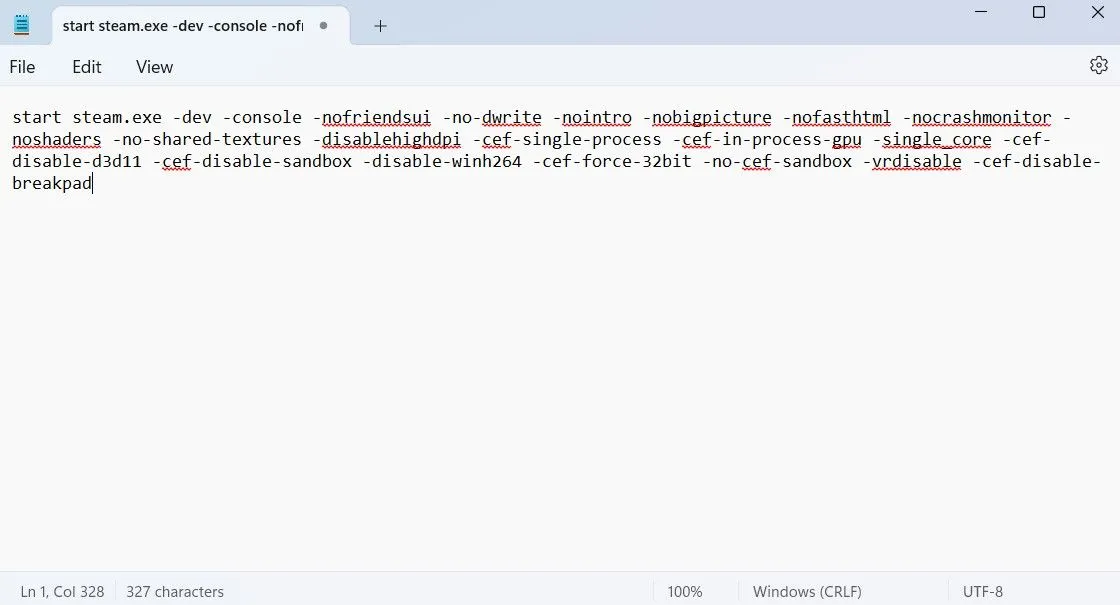 Cửa sổ Notepad hiển thị lệnh chạy Steam ở chế độ tối giản thông qua tệp batch, một giải pháp hiệu quả để giảm tiêu thụ RAM của Steam.
Cửa sổ Notepad hiển thị lệnh chạy Steam ở chế độ tối giản thông qua tệp batch, một giải pháp hiệu quả để giảm tiêu thụ RAM của Steam.
Đảm bảo rằng Steam đã đóng, sau đó mở tệp .bat này. Steam sẽ khởi chạy, trông rất giống với Steam Mini Games List từ phần trước. Phiên bản Steam này cực kỳ tối giản. Bạn sẽ không thể xem danh sách bạn bè, truy cập cửa hàng, tổ chức ảnh chụp màn hình hoặc kiểm tra tin tức, nhưng bạn sẽ có thể chạy Steam trên hầu hết mọi cấu hình máy tính theo cách này.
Lưu ý rằng Steam có thể gặp sự cố trong một số trường hợp khi sử dụng cấu hình này. Nếu đây là vấn đề, bạn có thể thử xóa lệnh -cef-disable-breakpad khỏi tệp batch.
Kết luận
Steam là một nền tảng tuyệt vời với nhiều tính năng phong phú, nhưng không phải ai cũng cần đến tất cả chúng. Nếu tất cả những gì bạn muốn từ Steam chỉ là một cách để xem và quản lý trò chơi của mình, và bạn không quan tâm đến các tính năng xã hội hay trình duyệt tích hợp, thì việc áp dụng các phương pháp tối ưu hóa trên chắc chắn sẽ mang lại hiệu quả bất ngờ. Bạn sẽ ngạc nhiên khi thấy Steam có thể hoạt động mượt mà và tiêu tốn ít RAM đến mức nào. Hãy thử áp dụng các hướng dẫn này để cải thiện trải nghiệm chơi game của bạn ngay hôm nay!


